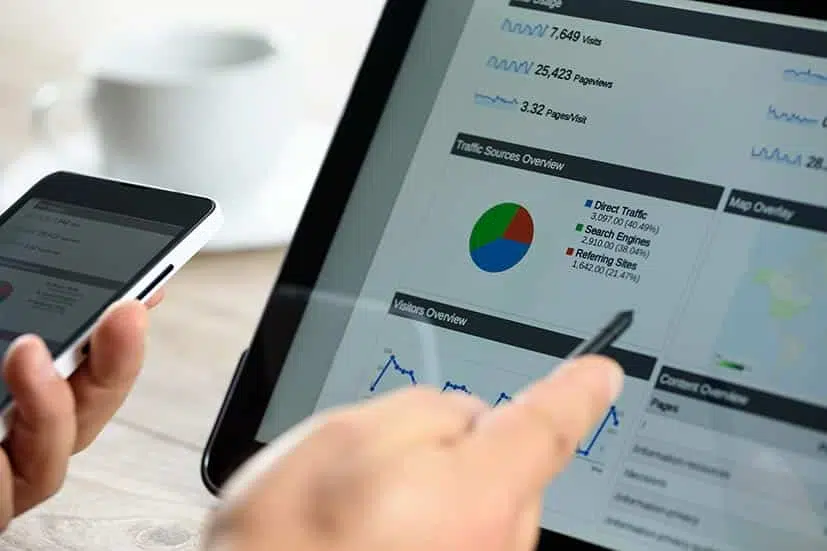Associer un compte Google Ads et un compte Google Analytics est une opération qui présente de nombreux avantages, dont l’optimisation de vos compagnes publicitaires. Mais comment bien relier ces comptes pour profiter de ces atouts ? Pour le savoir, lisez ce qui suit.
Plan de l'article
- Se connecter à son compte Google Analytics
- Sélectionner le compte Google Ads et créer au besoin un groupe d’associations
- Effectuer les différents réglages et apporter la touche finale
- Analyser les données de Google Ads dans Google Analytics
- Utiliser les rapports croisés pour optimiser les campagnes publicitaires
Se connecter à son compte Google Analytics
Pour relier votre compte Google Ads à votre compte Google Analytics, connectez-vous d’abord à votre compte Analytics. Une fois que cela est fait, sélectionnez la commande « Administration », puis cliquez sur « Propriété ».
A découvrir également : Les meilleurs espaces de coworking pour les passionnés d'informatique à Paris
Après cette action, vous pouvez alors sélectionner « Association à Google Ads ». Il faut clairement dire ici que cette commande se trouve dans la même colonne que la commande « Propriété ». Vous ne pouvez donc pas la rater.
Sélectionner le compte Google Ads et créer au besoin un groupe d’associations
Comme l’étape précédente est une réussite, vous pouvez passer à la phase suivante. Celle-ci consiste tout simplement à associer le compte Ads au compte Analytics en sélectionnant ledit compte Ads qu’il faut ajouter.
Lire également : Comment paramétrer Instagram ?
Notez que cette opération n’est possible que si vous avez déjà un groupe d’associations. Dans le cas où vous n’en possédez pas, vous devez d’abord créer ledit groupe avant de sélectionner votre compte Ads. Et pour cela, il vous suffit de cliquer sur « + nouveau groupe d’associations ».
Pour que la sélection du compte Google Ads que vous souhaitez relier à votre compte Analytics soit prise en compte, vous devez aller au bout de votre action. Et pour cela, vous mettrez fin à cette étape en appuyant sur « continuer ».
Effectuer les différents réglages et apporter la touche finale
La suite de cette opération vous invite à choisir un nom pour le groupe d’associations que vous devez par la suite configurer. Pour ce faire, vous devez remplacer les mots « titre du groupe d’associations » par la dénomination du titre que vous aurez au préalable choisi.
Une fois que l’opération précédente est réussie, allez dans la colonne « associer » et appuyez sur « tout sélectionner ». À défaut, dès que vous êtes au niveau de la colonne « associer », faites un clic avec votre souris pour sélectionner la commande « toutes les données du web ».
C’est après cette action que vous pourrez alors effectuer vos réglages. Pour y parvenir, vous avez le choix entre deux commandes. La première vous invite à « conserver vos paramètres actuels de marques automatiques ». La seconde quant à elle, vous demande de « activer le marquage automatique sur tous les comptes Google Ads associés ».
Une fois que vous vous êtes décidé, vous pouvez alors cliquer sur « associer le compte » et le tour sera joué. Aussi simple que cela puisse paraître, cela ne vous prendra donc que quelques minutes pour mener votre opération.
Analyser les données de Google Ads dans Google Analytics
Une fois que vous avez réussi à relier votre compte Google Ads à Google Analytics, il est temps de passer à l’étape suivante : l’analyse des données. Cette étape cruciale vous permettra d’obtenir des informations précieuses sur les performances de vos campagnes sur la plateforme publicitaire.
Dirigez-vous vers l’onglet ‘Acquisition’ dans Google Analytics. Ici, vous trouverez différentes sections qui vous aideront à comprendre comment vos annonces sont parvenues aux utilisateurs et quel a été leur comportement sur votre site web. La section ‘Campagnes Ads‘ sera particulièrement utile pour analyser les performances spécifiques de vos campagnes Ads.
Dans cette section, vous trouverez une vue d’ensemble de toutes vos campagnes Ads, avec des métriques telles que le nombre d’impressions, le taux de clics (CTR), le coût par clic (CPC) et bien plus encore. Vous pouvez aussi comparer différentes campagnes Ads en sélectionnant celles qui vous intéressent et en cliquant sur ‘Comparer’.
En analysant ces données, vous pourrez découvrir quels mots clés ou groupements d’annonces génèrent le plus de trafic vers votre site web et quels sont ceux qui convertissent réellement en vente. Ces informations peuvent être extrêmement précieuses pour affiner votre stratégie publicitaire et optimiser ainsi vos résultats.
Dans la section ‘Comportement du site’, vous pouvez explorer comment les utilisateurs se comportent après avoir cliqué sur une annonce. Google Analytics peut vous fournir des données détaillées telles que le nombre de pages vues, la durée moyenne passée et sur la performance des objectifs de conversion.
En utilisant ces informations, vous pouvez identifier les pages qui ont le plus d’impact sur la conversion et apporter des améliorations pour maximiser les résultats.
N’oubliez pas non plus que Google Analytics vous permet de créer des rapports personnalisés selon vos besoins spécifiques. Vous pouvez sélectionner les mesures et dimensions qui vous intéressent et établir ainsi des rapports détaillés sur les performances de vos campagnes Ads dans différents contextes.
Relier votre compte Google Ads à Google Analytics offre une multitude d’avantages en termes de suivi et d’analyse de vos campagnes Ads. Grâce aux données recueillies, vous serez en mesure de prendre des décisions éclairées afin d’améliorer l’efficacité et la rentabilité de votre publicité en ligne.
Utiliser les rapports croisés pour optimiser les campagnes publicitaires
Les rapports croisés constituent un outil puissant pour les marketeurs et les annonceurs souhaitant exploiter pleinement le potentiel de leurs campagnes publicitaires. Grâce à ces rapports, il est possible d’obtenir des informations précieuses sur la performance de vos annonces dans différents contextes.
L’une des fonctionnalités clés offerte par les rapports croisés est la possibilité de combiner différentes dimensions afin d’obtenir une vision complète de l’efficacité de vos campagnes publicitaires. Par exemple, vous pouvez croiser les données relatives aux mots-clés avec celles concernant le positionnement géographique pour comprendre comment votre audience se comporte en fonction du lieu où elle se trouve.
Grâce aux rapports croisés, vous pouvez aussi analyser l’impact des différents appareils sur vos campagnes publicitaires. Vous pouvez ainsi savoir si votre site Web est performant aussi bien sur mobile que sur ordinateur, ou identifier si certains canaux génèrent davantage de conversions sur un type particulier d’appareil.
En utilisant ces informations provenant des rapports croisés, vous êtes en mesure d’affiner et d’optimiser vos stratégies publicitaires. Vous pouvez ajuster vos enchères en fonction du comportement spécifique des utilisateurs selon leur situation géographique ou leur appareil préféré. Cela permet non seulement d’améliorer la pertinence et l’efficacité globale de vos annonces, mais aussi d’économiser des ressources financières importantes.